Fitbit Versa 3: lo smartwatch definitivo per gli appassionati di fitness
Fitbit Versa 3 Fitbit Versa 3 è lo smartwatch perfetto per gli appassionati di fitness che desiderano monitorare i propri obiettivi di salute e …
Leggi l'articolo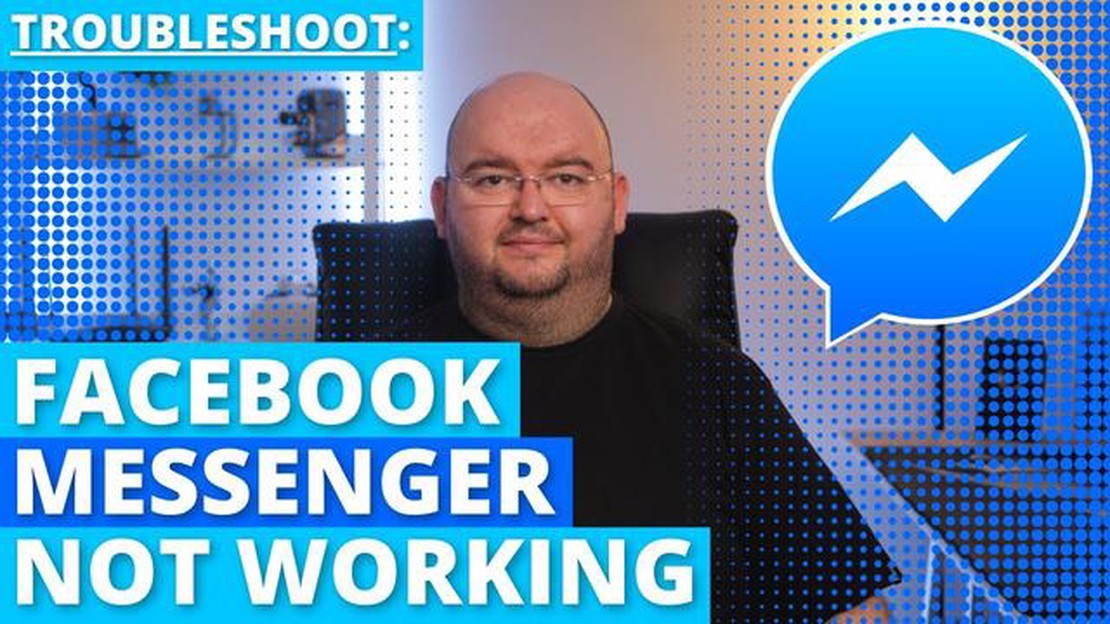
Facebook Messenger è una delle applicazioni di messaggistica più popolari, utilizzata da milioni di persone in tutto il mondo. Tuttavia, non è esente da problemi occasionali e uno dei problemi più comuni che gli utenti incontrano è l’impossibilità di inviare messaggi. Se state riscontrando questo problema, non preoccupatevi, perché ci sono diverse soluzioni che potete provare per risolvere il problema dell’impossibilità di inviare messaggi su Facebook Messenger.
La prima cosa da fare è controllare la connessione a Internet. Una connessione Internet scarsa o instabile può causare il mancato invio dei messaggi. Assicuratevi di avere una connessione Wi-Fi o dati mobile forte e stabile. Si può anche provare a disattivare la connessione Wi-Fi e utilizzare i dati mobili, o viceversa, per vedere se il problema si risolve.
Un’altra possibile soluzione è cancellare la cache e i dati dell’app Facebook Messenger. A volte, la cache e i dati accumulati possono interferire con la funzionalità dell’app. A tale scopo, accedete alle impostazioni del dispositivo, trovate la sezione “Applicazioni” o “Gestione applicazioni”, individuate Facebook Messenger e quindi toccate “Cancella cache” e “Cancella dati”. Tenete presente che la cancellazione dei dati vi farà uscire dall’app, quindi assicuratevi di conoscere le vostre credenziali di accesso prima di effettuare questa operazione.
Se la cancellazione della cache e dei dati non funziona, potete provare a disattivare e poi riattivare Facebook Messenger. Accedere alle impostazioni del dispositivo, trovare la sezione “Applicazioni” o “Gestione applicazioni”, individuare Facebook Messenger e toccare “Disattiva”. Dopo qualche secondo, toccate “Abilita” per riabilitare l’applicazione. In questo modo è possibile aggiornare le impostazioni dell’applicazione e risolvere eventuali problemi di mancato invio dei messaggi.
Se nessuna delle soluzioni precedenti funziona, potete anche provare a disinstallare e reinstallare l’app Facebook Messenger. Questo può aiutare a risolvere eventuali errori di sistema o corruzione che potrebbero impedire l’invio dei messaggi. Dopo aver reinstallato l’app, accedete con le vostre credenziali e verificate se il problema è stato risolto.
In conclusione, se il problema è che Facebook Messenger non invia messaggi, provate a controllare la connessione a Internet, a cancellare la cache e i dati dell’app, a disabilitare e riabilitare l’app o a disinstallare e reinstallare l’app. Si spera che una di queste soluzioni risolva il problema e che possiate continuare a inviare messaggi su Facebook Messenger senza problemi.
Facebook Messenger è una popolare applicazione di messaggistica utilizzata da milioni di utenti in tutto il mondo. Tuttavia, come qualsiasi altra applicazione, può presentare alcuni problemi che ne ostacolano il funzionamento. Ecco alcuni problemi comuni che gli utenti possono riscontrare con Facebook Messenger:
Uno dei problemi più comuni di Facebook Messenger è il mancato invio dei messaggi. Questo può essere frustrante perché impedisce agli utenti di comunicare in modo efficace. Per risolvere questo problema, gli utenti possono provare a eseguire le seguenti operazioni di risoluzione dei problemi:
Un altro problema comune è la mancata ricezione dei messaggi su Facebook Messenger. Se non ricevete i messaggi, potete provare a seguire i seguenti passaggi:
Gli utenti possono anche riscontrare problemi di arresto anomalo o congelamento di Facebook Messenger. Se l’app non funziona correttamente, provate a eseguire le seguenti operazioni di risoluzione dei problemi:
Leggi anche: Come annullare kindle unlimited in pochi semplici passi: istruzioni dettagliate e chiare
Se non si ricevono notifiche per i nuovi messaggi su Facebook Messenger, provare a eseguire le seguenti operazioni:
Gli utenti possono riscontrare problemi di connessione su Facebook Messenger, impedendo loro di inviare o ricevere messaggi. Per risolvere i problemi di connessione:
Questi sono alcuni problemi comuni che gli utenti possono incontrare con Facebook Messenger. Seguendo i passaggi di risoluzione dei problemi forniti, gli utenti possono spesso risolvere questi problemi e godere di un’esperienza di messaggistica senza problemi.
Facebook Messenger è una popolare applicazione di messaggistica utilizzata da milioni di utenti in tutto il mondo. Tuttavia, a volte gli utenti possono incontrare problemi nell’invio di messaggi. Se vi trovate di fronte a un problema di messaggistica in Facebook Messenger, ecco alcuni passaggi di risoluzione dei problemi che potete provare:
Se il problema di messaggistica persiste dopo aver provato questi passaggi, si può considerare di contattare il supporto di Facebook per ulteriore assistenza.
Se si riscontrano difficoltà nell’invio di messaggi su Facebook Messenger, è possibile eseguire diverse operazioni di risoluzione dei problemi per risolvere il problema. Seguite i passaggi seguenti per risolvere il problema:
Leggi anche: 5 migliori monitor da gioco economici nel 2023 Guida ai monitor da gioco economici
Seguendo questi passaggi per la risoluzione dei problemi, dovreste essere in grado di risolvere qualsiasi problema di invio riscontrato su Facebook Messenger. Ricordate di verificare la presenza di aggiornamenti e di mantenere una connessione Internet stabile per garantire la funzionalità di messaggistica senza problemi.
Se si verificano problemi con l’invio di messaggi su Facebook Messenger, ciò potrebbe essere dovuto a problemi di impostazioni di rete. Seguite questi passaggi per controllare e ripristinare le impostazioni di rete di Messenger:
Se nessuno di questi passaggi risolve il problema, potrebbe essere necessario contattare il supporto di Facebook per ulteriore assistenza o considerare la reinstallazione dell’app Messenger.
Se non riuscite a inviare messaggi su Facebook Messenger, il problema potrebbe essere dovuto a vari motivi, come una connessione Internet scadente, una versione dell’app non aggiornata o un problema temporaneo dell’app. Si consiglia di controllare la connessione internet, aggiornare l’app alla versione più recente e provare a riavviare il dispositivo per risolvere il problema.
Per verificare se il problema è causato dalla connessione a Internet, si può provare ad aprire altri siti web o a utilizzare altre applicazioni che richiedono una connessione a Internet. Se altri siti web o app funzionano correttamente, è probabile che il problema sia specifico di Facebook Messenger. Potete anche provare a passare a una connessione internet diversa, ad esempio utilizzando i dati del cellulare invece del Wi-Fi, per vedere se il problema si risolve.
Se l’app Facebook Messenger è obsoleta, è possibile aggiornarla accedendo all’app store del dispositivo (ad esempio Google Play Store o Apple App Store), cercando “Facebook Messenger” e selezionando l’opzione “Aggiorna”. L’aggiornamento dell’app all’ultima versione può risolvere molti bug e problemi di compatibilità che potrebbero impedire l’invio di messaggi.
Sì, ci sono alcune altre soluzioni che si possono provare se i passaggi precedenti non hanno risolto il problema. Potete provare a cancellare la cache e i dati dell’app Facebook Messenger, disinstallare e reinstallare l’app o ripristinare le impostazioni di rete del dispositivo. Se nessuna di queste soluzioni funziona, è possibile contattare il supporto di Facebook per ulteriore assistenza.
Il riavvio del dispositivo può aiutare a risolvere vari problemi software, compresi quelli relativi a Facebook Messenger. Quando si riavvia il dispositivo, si cancella la memoria temporanea del dispositivo e si aggiorna il software, il che può aiutare a risolvere eventuali piccoli problemi o conflitti che potrebbero causare il problema di messaggistica.
Se non riuscite a inviare messaggi su Facebook Messenger, i motivi possono essere diversi. Il problema potrebbe essere dovuto a una scarsa connessione a Internet, a un’anomalia temporanea dell’app o a un problema con le impostazioni dell’account. Per risolvere il problema, assicuratevi di avere una connessione Internet stabile, provate a riavviare l’app e controllate le impostazioni del vostro account per assicurarvi che non ci siano restrizioni sulla messaggistica.
Fitbit Versa 3 Fitbit Versa 3 è lo smartwatch perfetto per gli appassionati di fitness che desiderano monitorare i propri obiettivi di salute e …
Leggi l'articoloUna guida passo passo per utilizzare i bitcoin nel vostro casinò online preferito. Il Bitcoin, una popolare criptovaluta, è diventato un metodo di …
Leggi l'articoloCome risolvere il problema di Call Of Duty Warzone che continua a bloccarsi su PS5 (aggiornamento 2023) Call of Duty Warzone è diventato uno dei …
Leggi l'articoloI migliori giochi di sopravvivenza del 2023. I giochi di sopravvivenza veri e propri attirano sempre l’attenzione dei giocatori con la loro atmosfera …
Leggi l'articoloI 35 migliori emulatori per Android per giocare ai vecchi giochi classici Con l’avvento dei dispositivi mobili, è emerso un gran numero di grandi …
Leggi l'articolo7 Migliori editor audio per Android nel 2023 Quando si tratta di modificare l’audio sul proprio dispositivo Android, avere gli strumenti giusti può …
Leggi l'articolo